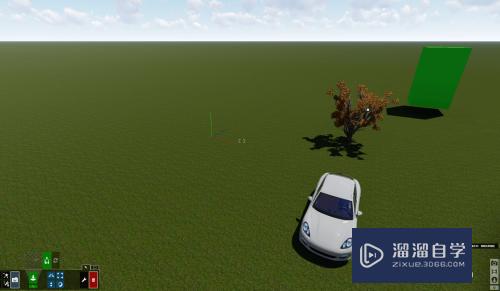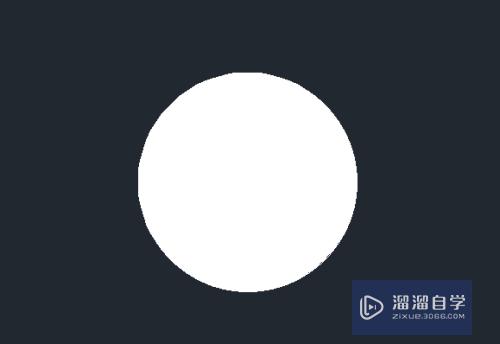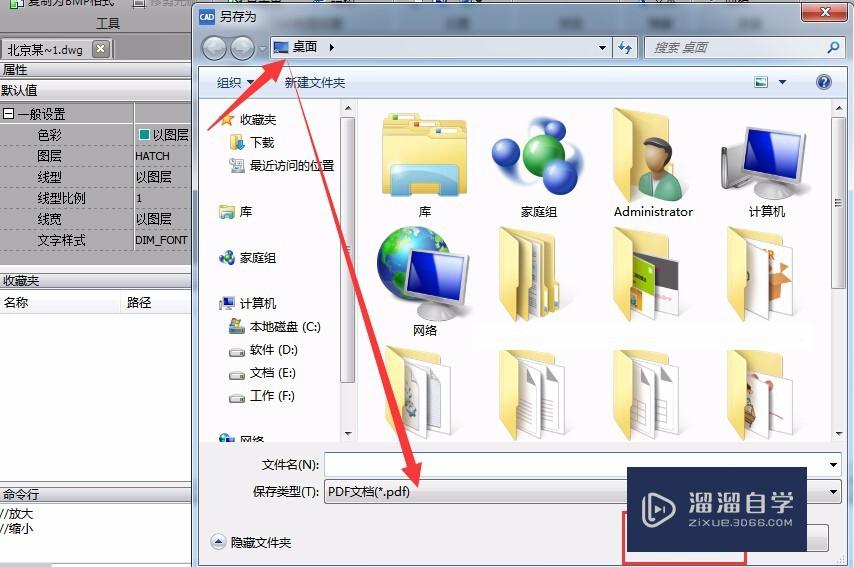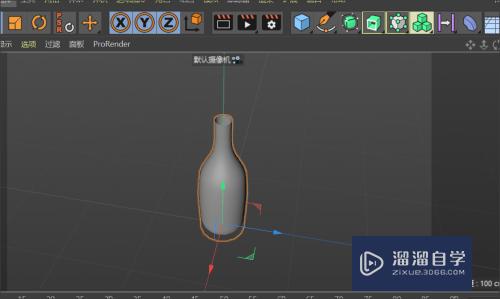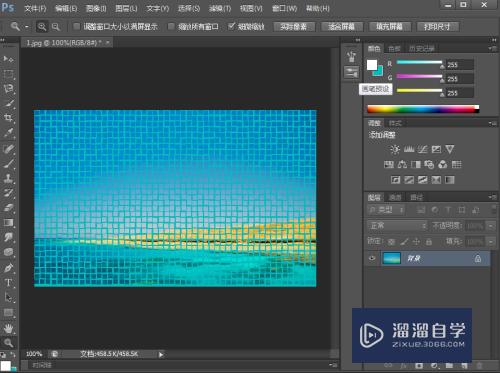CAD2013的修改工具怎么用(cad中的修改工具)优质
oCAD是非常不错的精确绘图软件。CAD里面为我们提供了许多工具。其中我们最常用到的就是修改工具。那么CAD2013的修改工具怎么用呢?下面我们一起来学习各个修改工具的使用方法吧!

工具/软件
硬件型号:神舟(HASEE)战神Z7-DA7NP
系统版本:Windows7
所需软件:CAD2013
打断
第1步
快捷输入“break”
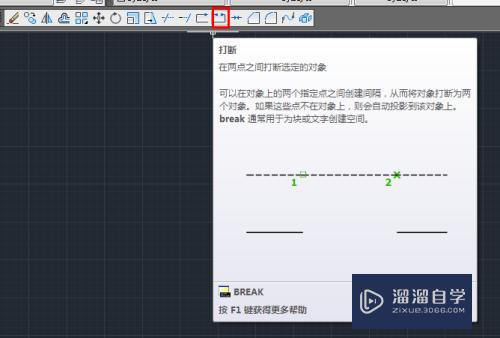
第2步
实例:注意打断和打断于点的区别。打断会将两点之间的部分去掉。打断于点则只是单纯讲一个部分分为两个
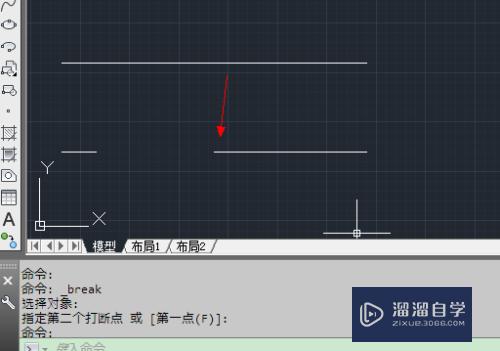
合并
第1步
快捷输入“join”。合并顾名思义就是讲两个部分合为一个部分
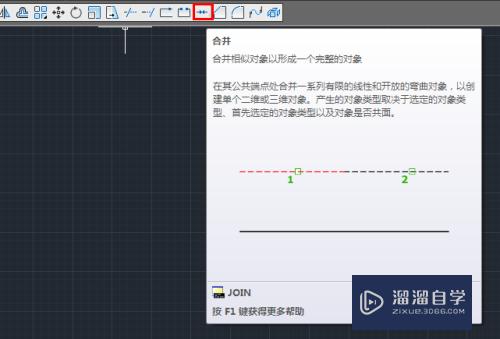
第2步
实例
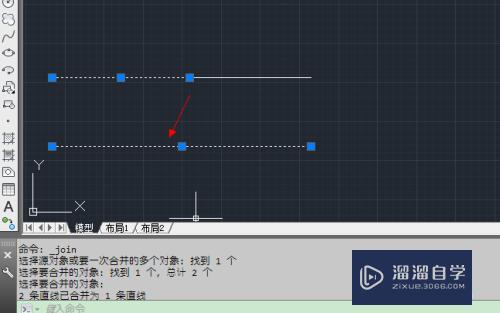
倒角
第1步
快捷输入“chamfer”。常用的角度有30°。 45° 。60° 等
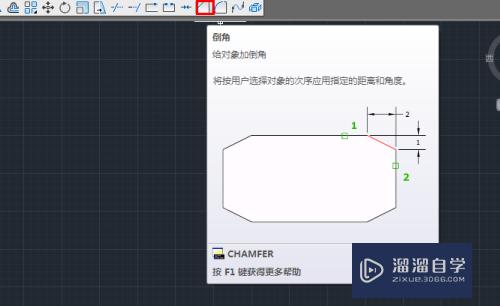
第2步
实例:倒角可以根据自己的实际需要。要倒成多少度的。如果没有选择。默认为90°
下图为倒45°的角

(共篇)上一篇:修改 3|下一篇:
以上关于“CAD2013的修改工具怎么用(cad中的修改工具)”的内容小渲今天就介绍到这里。希望这篇文章能够帮助到小伙伴们解决问题。如果觉得教程不详细的话。可以在本站搜索相关的教程学习哦!
更多精选教程文章推荐
以上是由资深渲染大师 小渲 整理编辑的,如果觉得对你有帮助,可以收藏或分享给身边的人
本文标题:CAD2013的修改工具怎么用(cad中的修改工具)
本文地址:http://www.hszkedu.com/59911.html ,转载请注明来源:云渲染教程网
友情提示:本站内容均为网友发布,并不代表本站立场,如果本站的信息无意侵犯了您的版权,请联系我们及时处理,分享目的仅供大家学习与参考,不代表云渲染农场的立场!
本文地址:http://www.hszkedu.com/59911.html ,转载请注明来源:云渲染教程网
友情提示:本站内容均为网友发布,并不代表本站立场,如果本站的信息无意侵犯了您的版权,请联系我们及时处理,分享目的仅供大家学习与参考,不代表云渲染农场的立场!